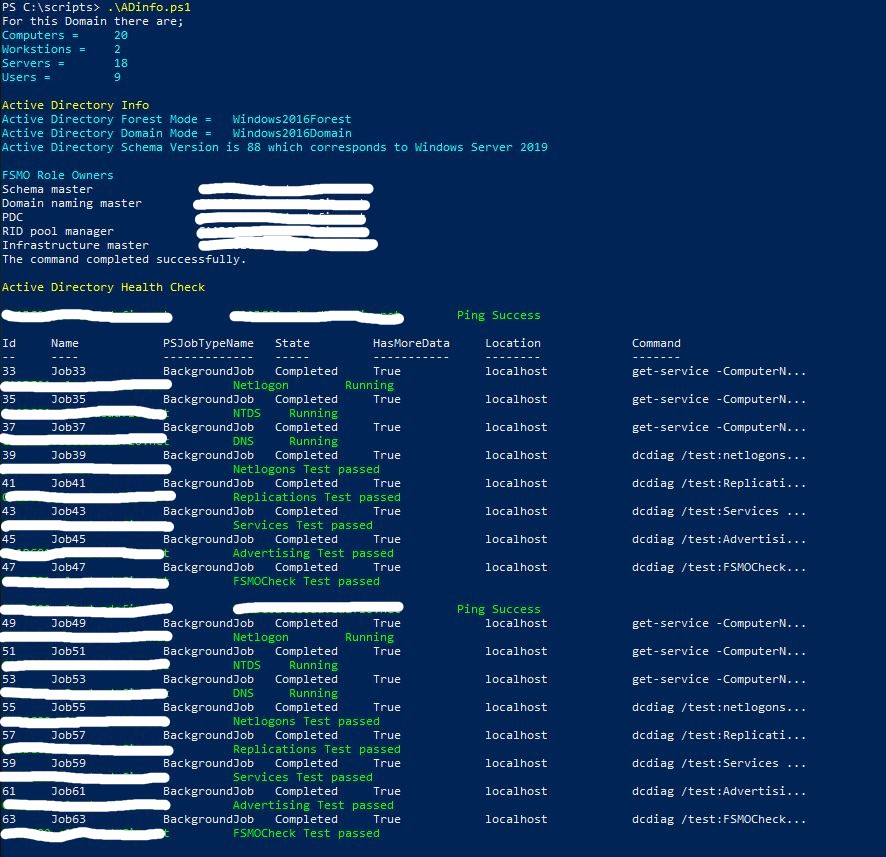With my Cloud environment almost completely done, I decided to go ahead and upgrade my current Domain Controllers from Windows Server 2016 to Windows Server 2019. Atualmente Eu tenho 2 controladores de domínio, eles também são meus servidores DNS. Achei melhor fazer uma atualização no local para o servidor 2019 para não ter que mudar minhas configurações estáticas de DNS em todos os lugares.
em todo o processo foi realmente fácil. Só há uma coisa importante a fazer primeiro. Certifique-se de preparar floresta e domínio para o servidor 2019 que entra no ambiente. Este processo também foi muito fácil. Desculpa por não ter fotos desta parte. Uma vez montado o ISO 2019, abra o ficheiro explorer e, em seguida, o ISO. Você verá uma pasta de suporte. Lá dentro você encontrará uma pasta adprep. Mantenha a tecla shift carregada e carregue com o botão direito nesta pasta. Seleccione “Abrir A Linha De Comandos Aqui”. Assim que a linha de comandos abrir, execute o comando adprep /forestprep, creio que lhe pedirá para introduzir um “C” e depois carregue em enter para correr. Uma vez que termine de executar adprep /domainprep, depois que estiver completo, volte para a raiz do ISO e lance a configuração.exe.
O resto da atualização foi como planejado sem problemas. Neste post eu não vou passar pelo processo de atualização. Eu só queria ter a certeza de chamar a floresta e domínio prep antes de iniciar o processo de atualização. Vamos para o guião.
I needed a script to give me some basic info about my AD and then run a quick health check after my upgrades.
Então, primeiro de tudo eu tenho que definir algumas variáveis
Depois de as variáveis foram definidas preciso fazer uma conversão rápida de Esquema do AD para a versão correspondente do Windows Server Versão.
em seguida foi a saída de tela de todos os ANÚNCIOS de info reunimos até agora.
Para a Próxima seção, eu queria fazer um exame de Saúde. I found this online https://gallery.technet.microsoft.com/scriptcenter/Active-Directory-Health-709336cd
While this was a great script I didn’t need the HTML output. Tirei o guião e usei o que precisava. Esta parte do roteiro foi um pouco longo, então eu dividi-lo em várias fotos. A primeira parte do exame de Saúde reúne todos os DC para cima e faz um laço Foreach através deles. No meu caso, só dois.
nesta parte estamos a fazer alguns testes de ping rápidos, juntamente com a verificação dos serviços Netlogon e NTDS estão em execução.
The next section checks the DNS service and does a quick Netlogon test
The next section does a replication and DCdiag test
Then the last section tests advertising and verify FSMO roles
I left this script muito aberto para correr em qualquer ambiente. Certifica-te de algumas coisas.
- Open powershell as an Administrator.
- certifique-se de executar isto a partir de um computador conectado domínio. Corri o Meu a partir de um dos meus DC
- executa isto com uma conta com direitos de administrador de domínio.
- certifique-se que o módulo da pasta activa é instalado na sua sessão powershell.
A imagem final é da saída do ecrã. Apaguei os nomes dos servidores para proteger os inocentes.